Quarentena
Essa seção mostra todos os arquivos colocados em quarentena nos dispositivos do cliente. Os arquivos devem ser colocados em quarentena se não puderem ser limpos, se não for seguro nem aconselhável excluí-los ou se eles estiverem sendo falsamente detectados por um produto ESET.
Nem todas as detecções encontradas em dispositivos clientes são movidas para a quarentena. Detecções que não são colocadas em quarentena incluem: •Detecções que não se pode remover •Detecções que são suspeitas com base em seu comportamento, mas que não são detectadas como malware, por exemplo, PUAs. |
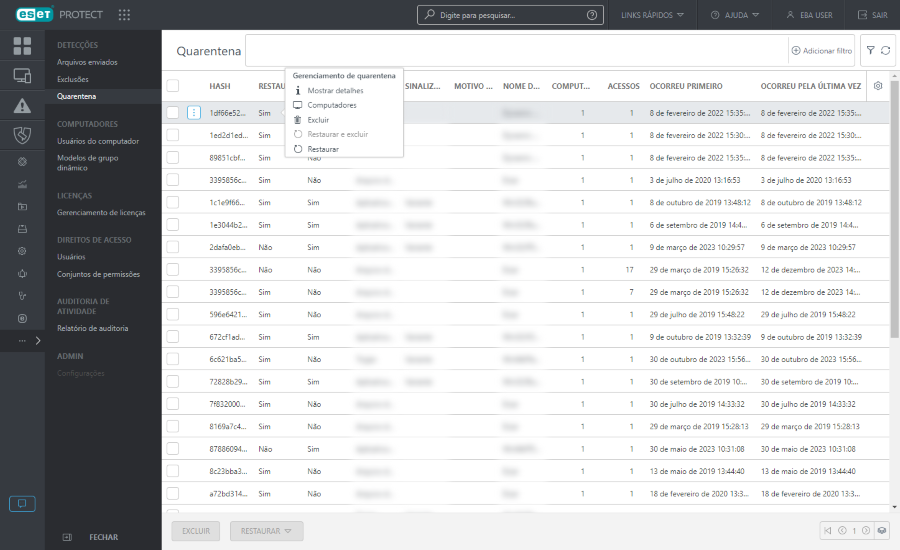
Há duas maneiras de acessar a Quarentena:
•Mais > Quarentena.
•Detalhes do computador > Detecções e quarentena > guia Quarentena.
Se você clicar em um item na seção Quarentena vai abrir o menu do Gerenciamento de quarentena.
•![]() Mostrar Detalhes – Exibe o dispositivo de origem, nome e tipo de detecção, nome do objeto com o caminho de arquivo completo, hash, tamanho, etc.
Mostrar Detalhes – Exibe o dispositivo de origem, nome e tipo de detecção, nome do objeto com o caminho de arquivo completo, hash, tamanho, etc.
•![]() Computadores - Abre a seção Computadores com dispositivos filtrados conectados ao arquivo de quarentena.
Computadores - Abre a seção Computadores com dispositivos filtrados conectados ao arquivo de quarentena.
•![]() Excluir - Remove o arquivo da quarentena e o dispositivo afetado.
Excluir - Remove o arquivo da quarentena e o dispositivo afetado.
•![]() Restaurar - Restaurar o arquivo para sua localização original.
Restaurar - Restaurar o arquivo para sua localização original.
•![]() Restaurar e Excluir – restaura o arquivo para sua localização original e exclui o arquivo do escaneamento (impede que ele seja reportado pelo produto ESET novamente).
Restaurar e Excluir – restaura o arquivo para sua localização original e exclui o arquivo do escaneamento (impede que ele seja reportado pelo produto ESET novamente).
•![]() Carregar - Abre a tarefa Carregar arquivo em quarentena. Esta ação está disponível depois que você clica em Mostrar detalhes.
Carregar - Abre a tarefa Carregar arquivo em quarentena. Esta ação está disponível depois que você clica em Mostrar detalhes.
A função Carregar é recomendada apenas para usuários experientes. Para investigar o arquivo colocado em quarentena, ele pode ser Enviado para um diretório compartilhado. |
Filtros e personalização de layout
Você pode personalizar a exibição da tela atual do console web:
•Gerenciar o painel lateral e a tabela principal.
•Adicionar filtro e predefinições de filtro. Você pode usar marcações para filtrar os itens exibidos.